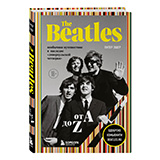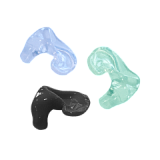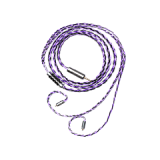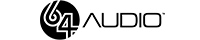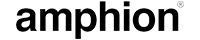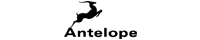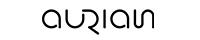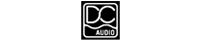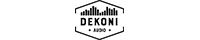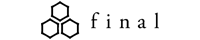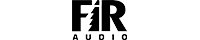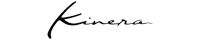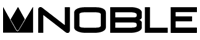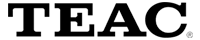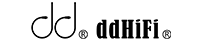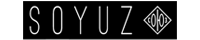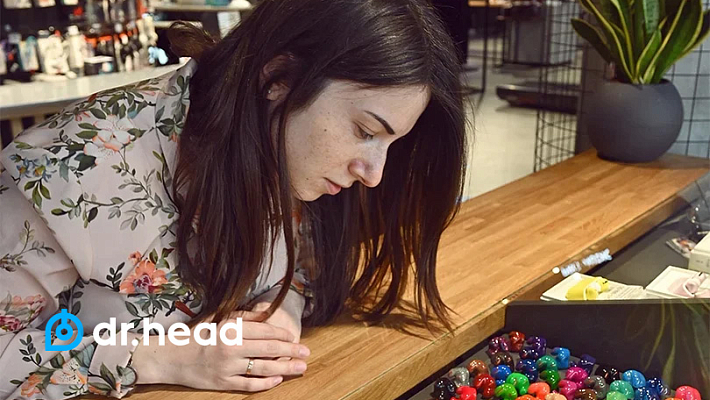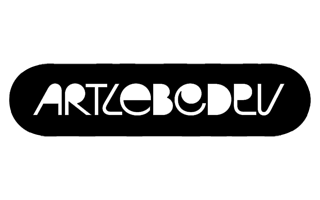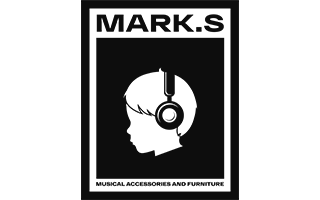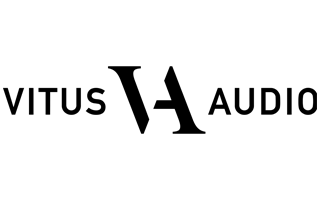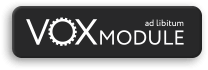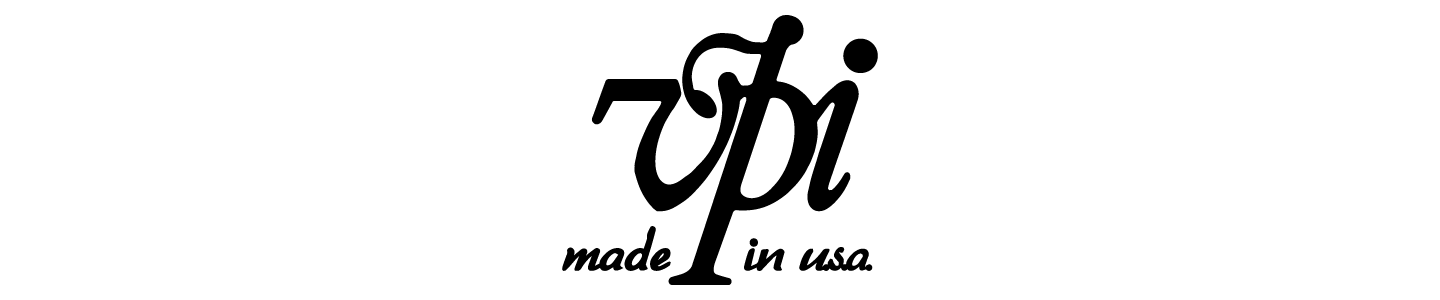Как настроить микрофон fifine am8
Дата публикации
Примерное время прочтения
Количество просмотров
Количество комментариев

Введение
Начнём с небольшого знакомства. Вы стали обладателем Fifine AM8 — одного из самых популярных микрофонов для начинающих стримеров и подкастеров. Это «народный» выбор, который привлекает своей ценой, дизайном и универсальностью. Но чтобы ваш голос зазвучал действительно чисто и профессионально, недостаточно просто достать его из коробки. Правильная настройка — вот ключ к раскрытию его потенциала. В этой статье мы пошагово разберём все этапы: от первого подключения до работы с фильтрами.
Комплектация и что потребуется для подключения
Сначала разберёмся с тем, что идёт в коробке, а что придётся докупить отдельно. У нас вы можете выбрать микрофон в двух разных комплектациях: стандартная версия Fifine AmpliGame AM8 и расширенная модификация AM8T.

- Поп-фильтр: убирает неприятные звуки при произношении «п» и «б», которые портят запись.
- Ветрозащита: пригодится, если записываете рядом с кондиционером или вентилятором.
- XLR-кабель: открывает путь к профессиональному аудиооборудованию.
- Стойка-пантограф избавит от передачи вибраций стола при печати на клавиатуре или движении мышки. Амортизирующее крепление типа «паук» тоже поможет изолировать микрофон от механических помех, но его придётся докупить отдельно.
AM8 можно использовать сразу после распаковки, но правильные аксессуары превратят вашу комнату в домашнюю мини-студию.
Если вы хотите добиться максимального качества и готовы инвестировать в звук, то можете рассмотреть лучшие более продвинутые модели, например, AKG Lyra или Beyerdynamic FOX.
Варианты подключения
Одна из сильных сторон Fifine AM8 — гибкость. Он предлагает три совершенно разных способа подключения, каждый из которых подходит для своих задач. Давайте разберёмся, какой из них выбрать и как правильно всё соединить.

USB-подключение
Это самый простой и популярный вариант, который не требует никаких дополнительных покупок. Один конец вставьте в микрофон, другой — в ноутбук или ПК. Микрофон сразу получит питание, а RGB-подсветка загорается без дополнительных действий. Современные операционные системы вроде Windows 10/11 и macOS автоматически определяют устройство, поэтому драйверы скачивать не придётся.
Важно! Здесь качество ограничено встроенным АЦП микрофона, но для стримов, звонков и первых подкастов этого достаточно.
XLR-подключение
Данный вариант подключения для тех, кто планирует записывать музыку, подкасты в студийном формате или просто хочет выжать из AM8 максимум. Для этого понадобится внешний аудиоинтерфейс или микшер и кабель XLR. Схема простая: микрофон соединяем с интерфейсом, а интерфейс подключаем к компьютеру через USB.
Главный плюс такого подхода — контроль. Уровень усиления регулируется прямо на интерфейсе, а встроенные предусилители улучшают звучание. Это открывает больше возможностей для обработки: эквалайзер, компрессор, шумоподавление и т.п.
Если вам нужно схожее по характеру динамическое звучание, но в формате «подключил и забыл», обратите внимание на Presonus Revelator Dynamic, который предлагает студийные эффекты прямо в USB-формате.
- Питание от USB-C;
- Выход на наушники с регулировкой громкости и мониторингом с нулевой задержкой;
- Звук студийного качества: 96 кГц / 24 бита для записи чистого звука;
- Совместимость с macOS и Windows, iOS и Chromebook.
Подключение к консолям и смартфонам
С PlayStation 4/5 он работает по USB, хотя иногда функциональность ограничена — например, нельзя отрегулировать громкость прямо на консоли. С Xbox ситуация сложнее: система не всегда корректно распознаёт сторонние USB-микрофоны.
Для смартфонов на Android можно использовать OTG-переходник, хотя не все приложения могут корректно работать с внешним микрофоном.
Настройка в Windows
Теперь самая важная часть — настроить микрофон в ОС, чтобы избежать некорректной обработки данных и получить качественный звук. Для этого рассмотрим несколько простых шагов.
Выбор устройства по умолчанию
После подключения микрофона к ПК включите его в настройках системы по умолчанию.
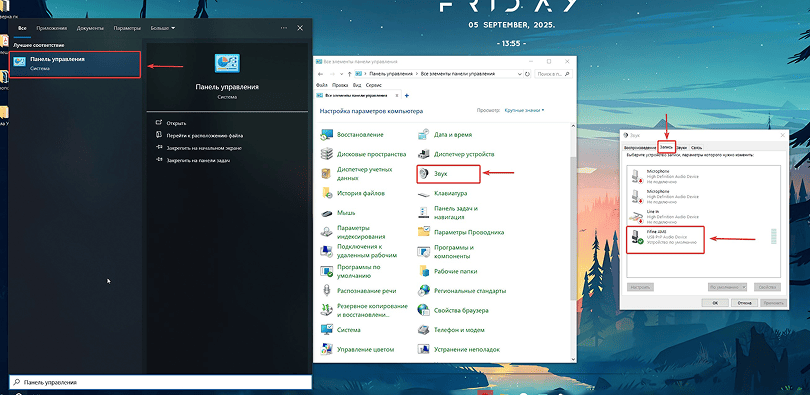
Для этого, зайдите в: «Панель управления → Звук → Запись». Найдите Fifine AM8, кликните правой кнопкой мыши и выберите «Использовать по умолчанию». После этого убедитесь, что микрофон определился и в других программах: OBS, Discord, Zoom или любой другой, где вы планируете его использовать. Чтобы убедиться в этом, откройте настройки звука в программе и проверьте, что микрофон распознался.
Настройка громкости и усиления
Ещё одна частая проблема — слишком тихий звук. В отличие от многих других микрофонов, у AM8 может отсутствовать ползунок усиления. Но не переживайте, это легко исправить.
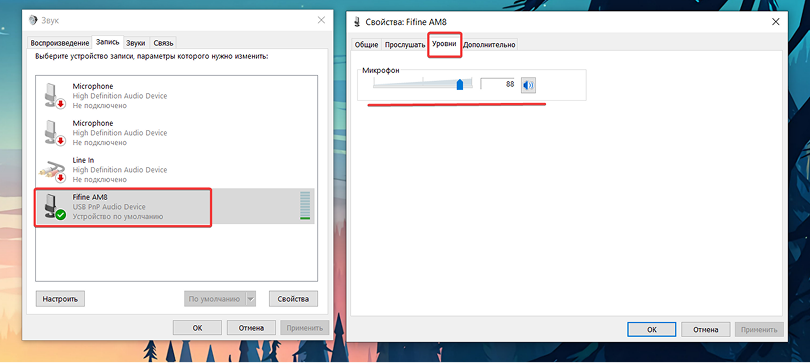
Ещё раз нужно войти в: «Панель управления → Звук → Запись». Щёлкните два раза левый кнопкой мыши по микрофону и перейдите в «Уровни». Убедитесь, что громкости микрофона стоит на 100%.
Если громкость всё ещё недостаточная, её можно увеличить с помощью программы Equalizer APO с плагином Peace. Используя данный метод можно добавить до 10–15 дБ предусиления без потери качества и искажений. В большинстве случаев это поможет добиться нужной громкости.
Шумоподавление и фильтры
Даже в тихой комнате микрофон улавливает щелчки мыши, шум клавиатуры или вентилятор компьютера. Чтобы убрать это, используйте встроенные фильтры в OBS или Streamlabs:
- Noise Suppression уберёт фоновый гул;
- Noise Gate отсечёт слабые звуки (дыхание);
- Compressor выровнит громкость, сделав тихие звуки громче, а громкие — тише, чтобы ваш голос всегда звучал ровно.
Для продвинутой обработки можно подключить VST-плагины, но это уже тема для отдельного разговора.
Настройка в macOS
На Mac настройка микрофона проходит просто, благодаря качественной работе системы с USB-устройствами. Вам не придётся искать драйверы или устанавливать лишнее ПО для базовой работы.
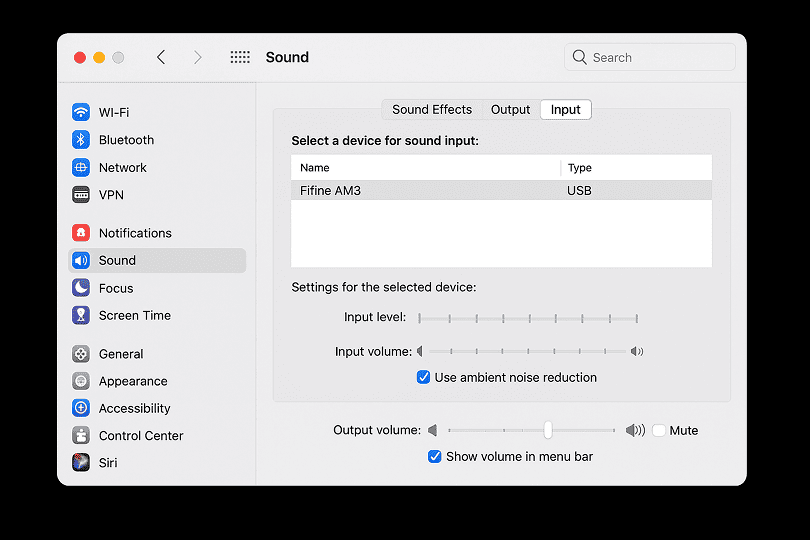
Подключите микрофон через USB-C кабель. Откройте системные настройки звука и выберите «Fifine AM8» как устройство ввода. Система сразу начнёт передавать звук с микрофона.
Для записи в GarageBand создайте новый проект и в настройках аудиодорожки укажите AM8 как источник входного сигнала.
В Logic Pro настройка аналогична, но добавьте эквалайзер «Channel EQ» на аудиодорожку и срежьте частоты ниже 80 Гц для устранения низкочастотного гула. Это поможет записывать в домашних условиях.
Для стримов в OBS Studio добавьте микрофон как «Устройство захвата звука» и примените фильтры для выравнивания голоса и подавления фоновых шумов.
Если голос кажется тихим, воспользуйтесь приложением Audio Hijack, которое усиливает сигнал без искажений. Как альтернативу, рассмотрите Sennheiser Profile USB Black, оптимизированный для macOS. Он оснащён удобным аппаратным управлением, усилением и микшированием.
- Функции mute и mix control;
- Регулировка уровня чувствительности микрофона;
- Регулировка громкости наушников.
Настройка на игровых консолях
Подключение AM8 к игровым консолям работает по-разному для каждой платформы. PlayStation обычно распознаёт микрофон без проблем, а с Xbox могут возникнуть сложности из-за особенностей поддержки USB-устройств.
Вставьте кабель в любой свободный USB-порт PlayStation, зайдите в настройки звука через главное меню и выберите «Fifine AM8» как устройство ввода по умолчанию. PS5 поддерживает USB-гарнитуры и микрофоны, поэтому проблем с определением быть не должно.
Протестируйте работу микрофона в разделе «Проверка микрофона» в настройках. Если звук идёт тихо, увеличьте чувствительность устройства ввода до комфортного уровня.
С Xbox Series X/S ситуация сложнее: AM8 официально не совместим с этой платформой. Консоль может не распознать микрофон или определить его некорректно. Для стабильной работы на этой платформе может потребоваться дополнительное оборудование, например, внешний микшер или специальный адаптер.
Альтернативный способ: подключите AM8 к захватчику видео и используйте его для записи стримов, а для голосового чата в играх применяйте штатную гарнитуру Xbox.
Оптимальное позиционирование и работа с аксессуарами
Даже самый качественный микрофон не раскроет свой потенциал, если он стоит неправильно или работает без нужных аксессуаров.
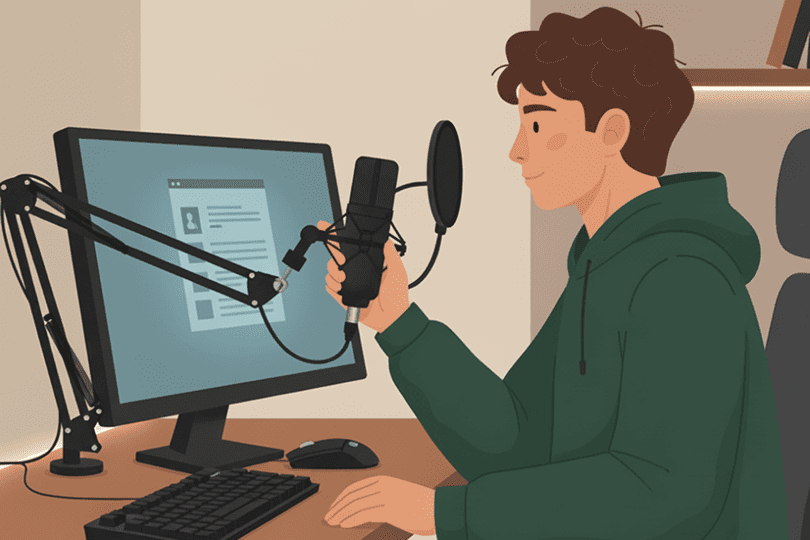
Fifine AM8 — динамическая модель, для которой важно выдерживать правильное расстояние до рта. Оптимально держать его на 15–20 сантиметрах: так голос остаётся насыщенным, но при этом не перегружает запись. Если поднести слишком близко, сработает «эффект близости» — низкие частоты будут звучать чрезмерно густо, а при удалении голос потеряет объём.
Лучше размещать микрофон слегка сбоку под углом к лицу, а не строго напротив. Это снизит попадание прямого потока воздуха и уменьшит количество взрывных согласных. Для этого также используйте поп-фильтр, так речь будет чище. Расположите его на расстоянии 5–10 сантиметров от микрофона.
Использование стойки-пантографа и амортизирующего крепления уменьшит вибрации стола и звуки клавиатуры. Пантограф удобен тем, что микрофон можно точно выставить по высоте и убрать в сторону, когда он не нужен. Если вы ищете компактную и стильную альтернативу, то Saramonic SR-MV2000 отлично дополнит ваш сетап.
Даже базовый комплект аксессуаров заметно повысит разборчивость речи. Правильное расположение и несколько простых дополнений дадут больший эффект, чем обработка звука программами (хоть и не всегда).
Бренд: Saramonic
Диаграмма направленности микрофона: кардиоидная
Максимальная воспроизводимая частота микрофона, кГц: 20
- Гибкое крепление: съёмная магнитная подставка и крепёж с поворотом на 360°;
- Кардиоидная направлённость: изолирует голос, подавляя посторонние шумы;
- Универсальность: подходит для записи вокала, подкастов и стриминга.
Распространённые проблемы и их решение
Даже при правильной настройке иногда возникают сбои, которые мешают работе. Хорошая новость в том, что большинство из них решаются за несколько минут. Ниже — самые частые проблемы и способы их устранения.
Если микрофон не определяется системой, сначала переподключите кабель и попробуйте другой USB-порт. Иногда поможет простая перезагрузка ПК или удаление «неизвестного устройства» в диспетчере устройств. После повторного подключения система обычно корректно видит AM8.
Когда в OBS, Zoom или Discord нет звука — убедитесь, что именно AM8 выбран как входное устройство не только в настройках системы, но и внутри самой программы. Дополнительно проверьте совпадение частоты дискретизации: если в системе стоит 48 кГц, а приложение работает с 44,1 кГц, звук может пропадать или искажаться.
Шумы и фоновое гудение чаще всего связаны с внешними факторами: вентилятора компьютера или шумом из комнаты. Уберите источник помех и проверьте настройки фильтров, которые мы разобрали ранее. Если проблема постоянная — подумайте об улучшении акустики комнаты или о переходе на аудиоинтерфейс.
Слишком тихая запись решается увеличением уровня микрофона в настройках системы. При необходимости можно использовать Equalizer APO или встроенный компрессор в OBS, но не «перекрутите» усиление, иначе вместе с голосом вырастет и уровень шума.
Проверка и тестирование качества звука
Когда настройки завершены, не спешите сразу запускать запись или трансляцию. Финальный тест звука — обязательный шаг, который избавит вас от неожиданностей вроде гула, щелчков или искажений.
Начните с подключения наушников в 3,5 мм разъём на самом микрофоне. Это позволит слышать свой голос в реальном времени и сразу замечать лишние шумы. Затем откройте Audacity или другую программу для записи и надиктуйте несколько фраз: от спокойного разговора до более громкой речи. Если сложно придумать текст, можно взять готовые речёвки в интернете.
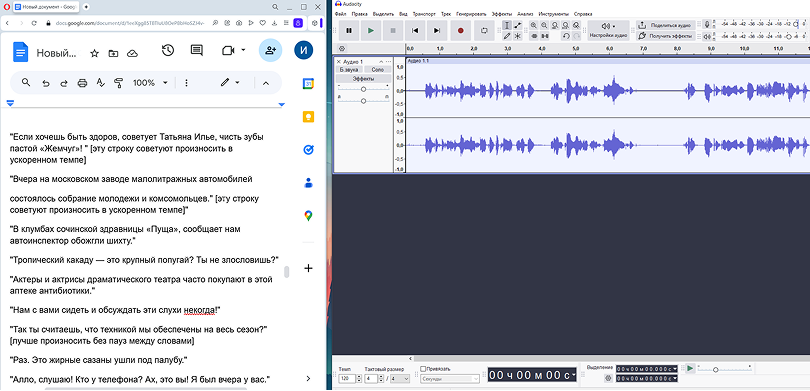
Обратите внимание на индикатор уровня записи. Здоровая звуковая дорожка не должна упираться в верхнюю границу. Оптимальный диапазон для пиков — от −12 до −6 дБ: так голос будет звучать чисто и без «клиппинга». После прослушивания проверьте, нет ли фонового шипения или гула, а также убедитесь, что взрывные согласные («п», «б») не режут слух.
Вся проверка займёт не больше пары минут, зато даст уверенность, что ваш звук готов к любому стриму или записи.минут, но придаст уверенности в качестве вашего звука перед любой трансляцией.
Заключение
Мы разобрались, как правильно подключить и настроить Fifine AM8.
Напомним: чтобы добиться чистого результата, нужно выдерживать правильное расстояние до рта, использовать фильтры и проверять громкость перед каждой записью. Если у вас ещё остались вопросы, можете обратиться к нашим специалистам.
Fifine AM8 — отличный выбор для начинающих, так как он обеспечивает профессиональное звучание при минимальных усилиях. Если вы хотите расширить сетап, в Dr.Head легко подобрать аксессуары или проконсультироваться со специалистом, чтобы выбрать оптимальное решение.
Ждём вас в гости!
Автор статьи: Артем Лайнен, эксперт Dr.Head в категории Pro Audio
Приходите в наши магазины, чтобы лично послушать и сравнить наушники, плеер или любую другую технику. В спокойной, дружелюбной обстановке вы сможете выбрать гаджет, которым будете пользоваться с радостью.
Если вы хотите протестировать Hi-Fi/High-End аппаратуру, запишитесь заранее, чтобы мы подготовили комнату прослушивания к вашему приходу.
Ждём вас по адресам:
- Москва, Новый Арбат, 15
- Москва, Новодмитровская, 1, стр.16
- Санкт-Петербург, Литейный пр-т, 59
Вы из другого города?
Заказывайте оригинальную технику на нашем сайте. Определиться с выбором и оформить заказ вам помогут наши консультанты:
- по телефону — +7 (800) 333-09-89
- по электронной почте — info@doctorhead.ru
До встречи в Dr.Head!